CAD怎么调节块的大小?
溜溜自学 室内设计 2021-11-18 浏览:3041
大家好,我是小溜,在CAD使用中,我们经常使用块,但是有时原来的块大小不能满足我们的需求,需要将它的尺寸变大或者变小,那么CAD怎么调节块的大小呢?其实很简单,下面小溜我就给大家分享一下,CAD调节块大小的方法,希望能帮助到大家,感兴趣的小伙伴可以关注了解下。
想要更深入的了解“CAD”可以点击免费试听溜溜自学网课程>>
工具/软件
电脑型号:联想(lenovo)天逸510s; 系统版本:Windows7; 软件版本:CAD2007
方法/步骤
第1步
首先我们说按比例整套缩小,选中一个块。
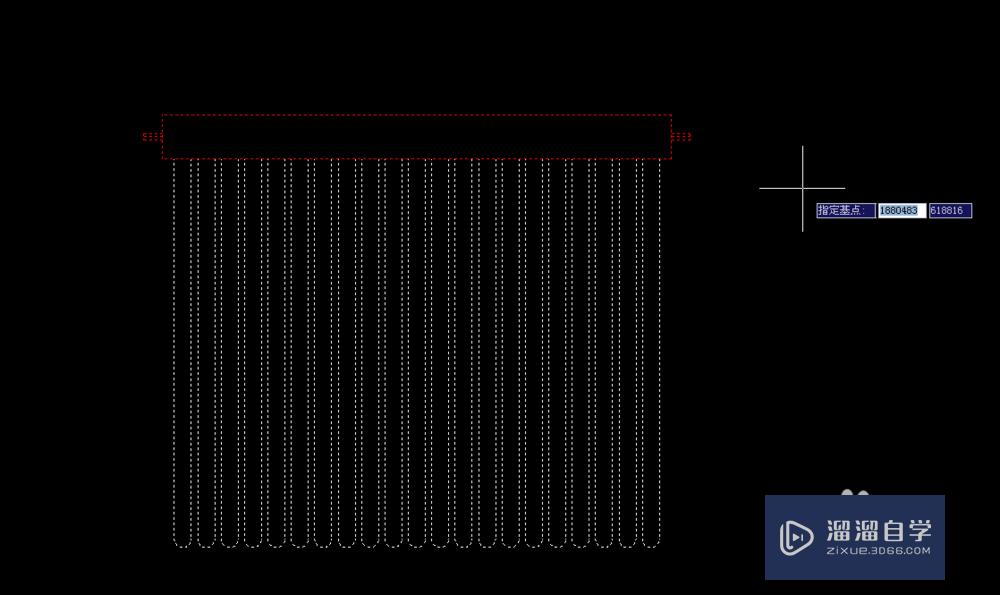
第2步
输入快捷键sc,即比例因子,按空格确定
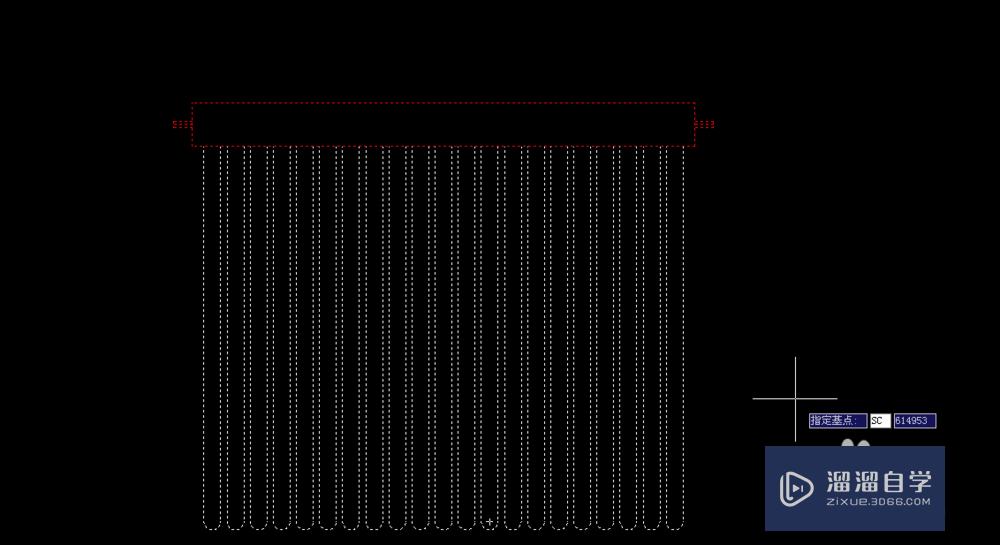
第3步
输入我们需要的比例因子,例如你想放大,就输入大于1的数值,你想缩小就输入小于1的数值
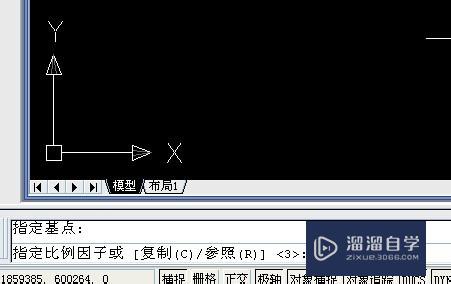
第4步
假如我们想单独的缩小或放大长或者宽,选中所需块,点击特性,如下图
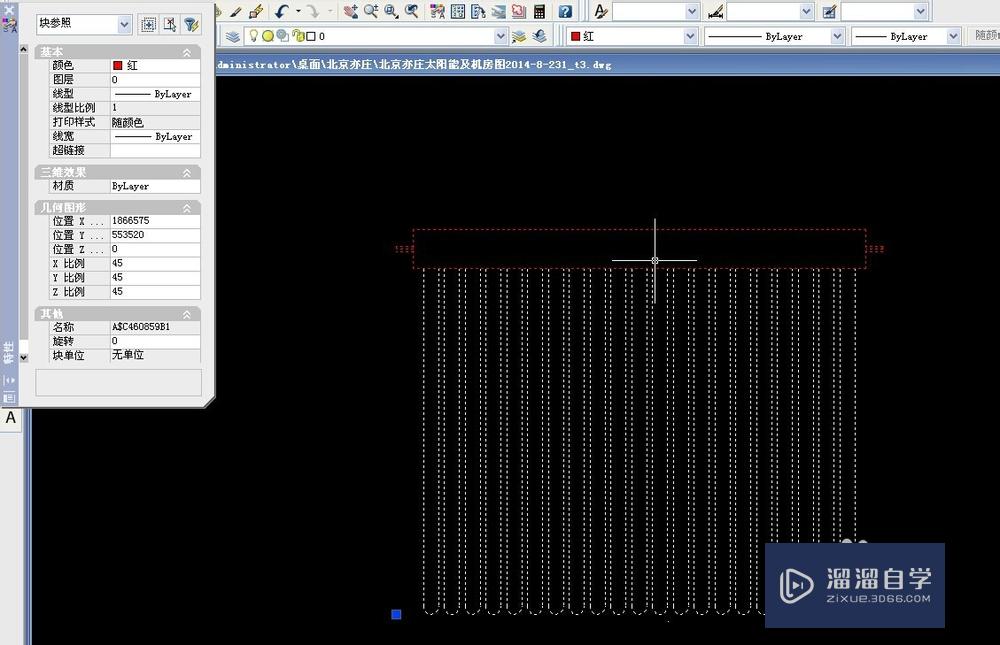
第5步
我们可以看到x、y、z轴,如想改变上下长度,则更改y轴比例,如想更改宽度,则更改x轴比例

温馨提示
以上就是关于“CAD怎么调节块的大小?”全部内容了,小编已经全部分享给大家了,还不会的小伙伴们可要用心学习哦!虽然刚开始接触CAD软件的时候会遇到很多不懂以及棘手的问题,但只要沉下心来先把基础打好,后续的学习过程就会顺利很多了。想要熟练的掌握现在赶紧打开自己的电脑进行实操吧!最后,希望以上的操作步骤对大家有所帮助。
相关文章
距结束 05 天 08 : 17 : 38
距结束 00 天 20 : 17 : 38
首页








